
ppt自動播放怎么設置?我們可以使用兩種方式來設置,一種是設置“切換”方式,一種是設置“幻燈片放映”。在“切換”工具欄內將單擊切換的選項取消,便能實現自動播放;在“幻燈片放映”工具欄錄制排練,再播放幻燈片也能實現自動播放。ppt自動播放怎么暫停播放?如果是在“切換”模式,則可以使用鍵盤上“S”鍵來暫停和繼續播放幻燈片。下面我們來看詳細操作吧!
一、ppt自動播放怎么設置
這里我們將介紹兩種ppt自動播放的設置,即“切換”和“幻燈片放映”。
1.切換
圖1:切換工具欄界面
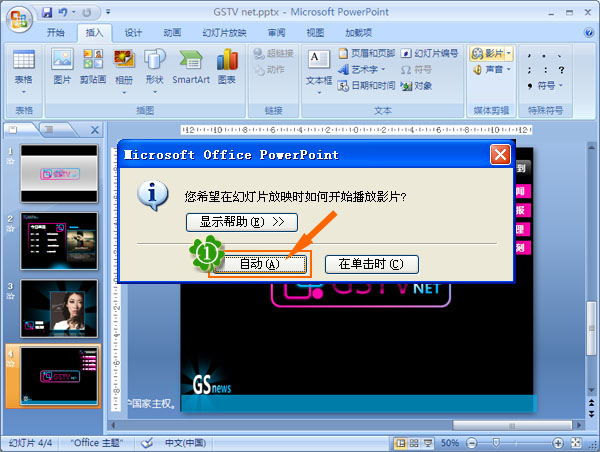
ppt制作完成,要設置自動播放時,單擊頂部菜單欄“切換”,于工具欄右側找到“換片方式”,將“單擊鼠標時”選項取消勾選,然后再調整“自動換片的時間”。如此兩步操作,在鍵盤按下F5,便可實現自動播放幻燈片了。
2.幻燈片放映
除了在上面“切換”工具欄設置ppt自動播放,我們還可以在“幻燈片放映”工具欄對幻燈片進行排練演示,從而記錄切換幻燈片的時長。

圖2:設置放映類型界面
首先,通過“幻燈片放映——設置幻燈片放映”打開設置彈窗,在彈窗內“放映類型”位置勾選“在展臺瀏覽(全屏幕)”,再于右側“放映幻燈片”選擇放映幻燈片的范圍,單擊“確定”。
圖3:錄制位置界面

錄制排練有兩個按鈕,單擊“排練計時”直接開啟錄制;或者單擊“錄制”倒三角可以選擇錄制幻燈片的范圍,如“從頭開始”或者“從當前幻燈片開始”。
開啟錄制后,在幻燈片展示界面中將出現“錄制”控制面板(如圖4)ppt怎么是自動播放的,通過操控“控制面板”完成幻燈片錄制,播放時便會按照該錄制過程進行播放幻燈片。
圖4:錄制面板界面
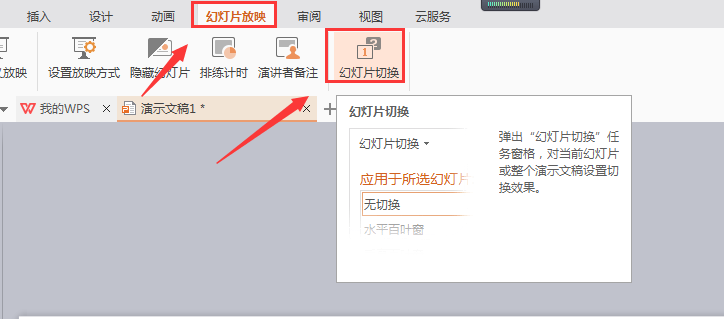
如圖4,通過控制面板,我們可以了解在每張幻燈片的停留時間,以及已錄制多長時間。錄制過程中,我們可以通過圖4-2箭頭翻頁,或者通過“單擊”、鼠標滾輪來展示更多幻燈片。圖4-3“暫停/繼續”按鈕可以暫停錄制,單擊控制面板右上角“差號”可以終止錄制。
二、ppt自動播放怎么暫停播放
ppt在自動播放過程中,要暫停不放,我們可以按鍵盤上的“Esc”終止播放幻燈片,或者按鍵盤上的“S”鍵來暫停自動播放。

圖5:鍵盤界面
三、ppt自動播放怎么設置間隔時間
如果是使用錄制排練計時制作ppt自動播放效果ppt怎么是自動播放的,錄制時可以時刻關注圖4-4的單張幻燈片停留時間計時顯示。
圖6:設置換片方式界面
如果使用【切換】設置自動播放,可以在【換片方式】區域編輯單個幻燈片的停留時長。選中幻燈片,在【設置自動換片時間】框內輸入時間即可。
ppt自動播放怎么設置?這里我們介紹了兩種方式,一種是在“切換”工具欄取消“換片方式”內的“單擊鼠標時”;一種是在“幻燈片放映”工具欄內錄制排練計時。ppt自動播放怎么暫停播放?暫停自動播放,我們可以通過“Esc”終止展播幻燈片。或者按鍵盤上的“S”鍵來“暫停/繼續”自動播放ppt。